Impor Bookmark ke Edge dari Chrome / Firefox / IE atau Opera
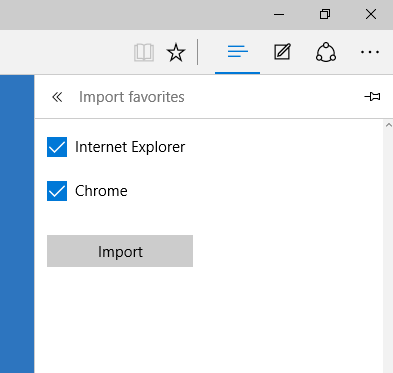
- 3616
- 153
- Dominick Barton
Dengan Windows 10, kita dapat mengatakan bahwa Microsoft kembali ke jalurnya. Dengan berbagai fitur baru, itu sempurna. Setelah penurunan penampilan Internet Explorer, orang -orang mulai beralih ke Chrome dan Firefox. Tapi, sekarang dengan diperkenalkannya Microsoft Edge, orang -orang pasti akan merasa lebih cepat dan bergaya sebanding dengan Chrome dan lainnya. Itu kompatibel untuk sebagian besar setiap situs web . Ini adalah perubahan yang tidak terduga dari Microsoft, yang pasti akan menghancurkan fondasi browser web lainnya. Ini disetel sebagai browser default dan Anda pasti akan menganggapnya menarik, bergaya dan cepat.
Jika Anda bertanya -tanya untuk menggunakan bookmark yang ditetapkan di browser Anda seperti Chrome, IE atau Firefox ke tepi Microsoft yang baru dikembangkan yang tersedia sekarang di Windows 10, kami ada di sana untuk membantu Anda mengimpor bookmark dan favorit Anda dari browser yang sebelumnya digunakan sebelumnya digunakan sebelumnya.Jika Anda menginstal browser default saat ini di Windows 10, dan Anda ingin beralih ke Microsoft Edge, impor bookmark agak sangat sederhana. Meskipun Edge tidak mendukung file HTML, itu dengan mudah mengimpor bookmark dari Chrome dan IE sebagai browser standar. Jadi, jika Anda memiliki browser lain juga seperti Firefox atau Opera, kebutuhannya adalah untuk memindahkan bookmark itu terlebih dahulu ke Chrome atau IE. Dan kemudian, Anda dapat mengikuti prosedur yang sama seperti yang dijelaskan di bawah ini untuk mengimpor bookmark dari mereka ke tepi.
Prosedur untuk mengimpor Bookmark dari Chrome / Internet Explorer
Mulai Microsoft Edge. Klik pada tiga titik di bagian atas kanan ekstrem. Saat Anda mengkliknya, sub-menu terbuka di mana Anda akan menemukan pengaturan. Lanjutkan dengan mengklik itu.
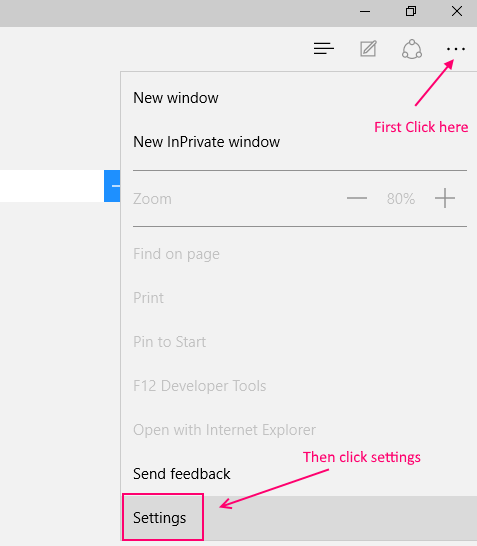
Di Pengaturan, Anda dapat menemukan "Favorit Impor dari Browser lain". Klik ini untuk melanjutkan.
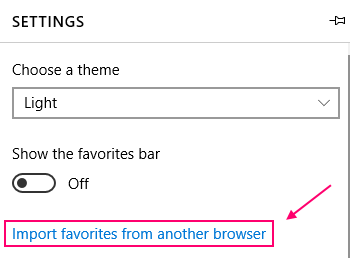
Anda akan memiliki dua opsi untuk mengimpor dari "Internet Explorer" dan "Chrome". Anda dapat mengimpor dengan memeriksa kotak browser yang sesuai, yang ingin Anda impor.
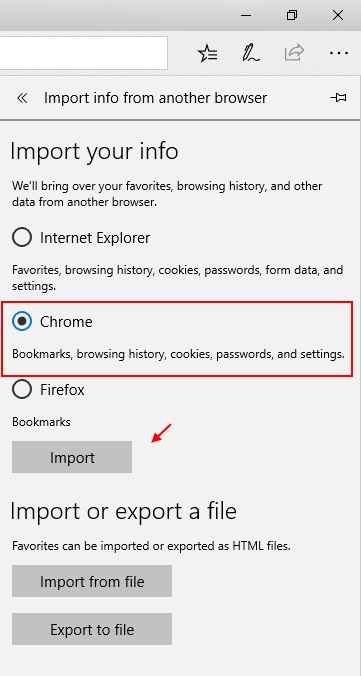
Klik impor dan tunggu beberapa detik. Bookmark impor Anda akan muncul di sidebar favorit. Anda dapat membukanya untuk mengaksesnya untuk memeriksa.
Perhatikan bahwa, Anda juga dapat mengimpor file yang diekspor dari browser favorit Anda ke Microsoft Edge dengan mengklik impor dari file.
Untuk melihat bilah favorit, yang harus Anda lakukan adalah pergi ke pengaturan dan menandai "Tampilkan Bar Favorit".
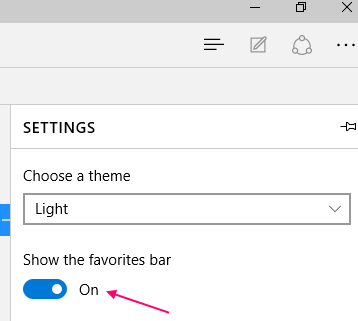
Pada saat ini, Edge tidak mendukung impor bookmark dari browser lain selain Chrome dan Internet Explorer. Edge tidak menerima impor file html. Dengan kata lain, Anda dapat melanjutkan dengan terlebih dahulu mengubah bookmark browser Anda menjadi file html, tetapi langkah selanjutnya adalah mengimpor file -file ini ke Edge, yang tidak dimungkinkan sekarang.
Metode Alternatif - Mengimpor Bookmark dari Firefox/Opera atau browser lainnya dengan mengekspor file.
Yang dapat Anda lakukan adalah terlebih dahulu mengimpor bookmark Anda dari Firefox/Opera atau browser lainnya ke browser standar seperti Chrome atau IE. Maka Anda dapat mengimpor bookmark yang diimpor dari Chrome/IE ke tepi dengan prosedur yang dijelaskan di atas.Pertama buka perpustakaan. Untuk membuka perpustakaan di Firefox, Anda dapat mengetikkan tombol pintas sebagai "Ctrl+Shift+B".
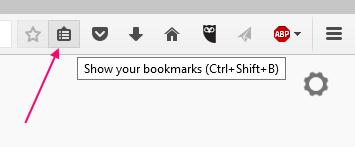 Anda dapat melihat "tombol impor dan cadangan". Klik untuk membuka "Ekspor Bookmark ke HTML ...".Simpan bookmark ini sebagai file html
Anda dapat melihat "tombol impor dan cadangan". Klik untuk membuka "Ekspor Bookmark ke HTML ...".Simpan bookmark ini sebagai file html
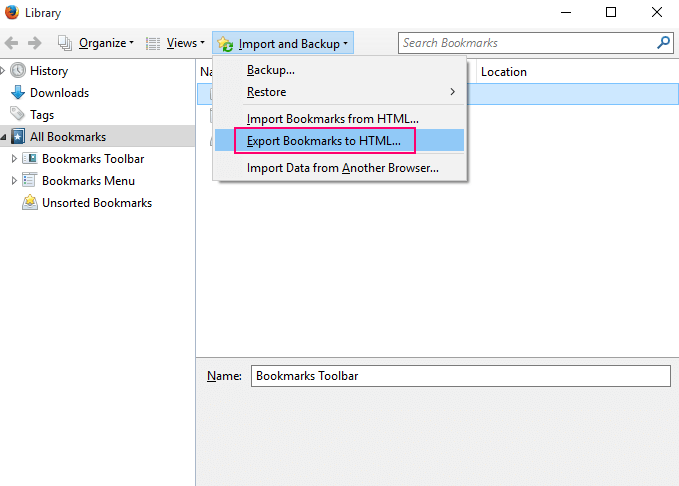 Impor Bookmark ini ke Chrome/ IE. Maka Anda bisa melanjutkan seperti di atas.
Impor Bookmark ini ke Chrome/ IE. Maka Anda bisa melanjutkan seperti di atas.
Untuk mengimpor bookmark ini ke Chrome, cukup klik pada tiga garis horizontal di kanan atas jendela Chrome .
Kemudian klik Bookmark -> Bookmark dan Pengaturan Impor.
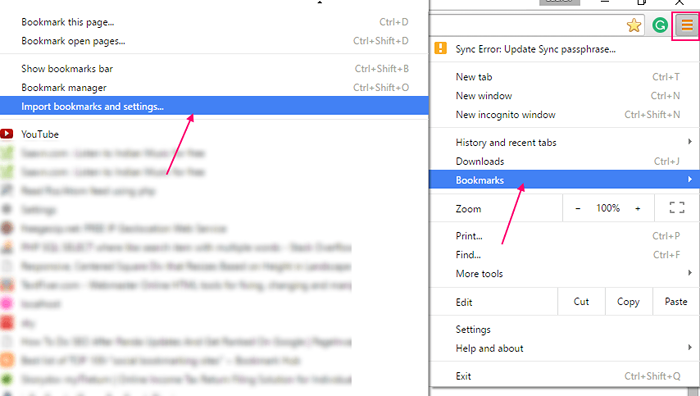
Kemudian akhirnya impor langsung dari Firefox atau impor melalui file HTML yang diunduh.
Edge adalah browser yang efektif dengan pengalaman web yang lebih baik daripada browser lain yang tersedia. Microsoft akan terlihat memperbarui tepi untuk meningkatkan browser dan menambahkan lebih banyak fitur. Mungkin juga menambahkan browser lain ke daftar impor bookmarknya. Mari kita tunggu dan lihat pembaruan baru. Sampai saat itu, berolahraga seperti di atas… .Semoga Anda merasa sangat membantu.
- « Cara menghapus riwayat penelusuran dan menghapus cache di tepi
- Cara mengaktifkan koneksi pengukur di Windows 10 »

